介绍
Docker是基于Go语言实现的云开源项目。
一次镜像,处处运行
传统的部署项目环境配置相当麻烦,换一台机器,就要重来一次,费力费时。
Docker的主要目标是“一次镜像,随处运行”。只需要一次配置好环境,打包成镜像,换到别的主机上可以一键部署好,大大简化了操作。
传统的部署项目环境配置相当麻烦,换一台机器,就要重来一次,费力费时。利用docker可以把原始环境一模一样地复制过来。开发人员利用Docke可以消除协作编码时“在我的机器上可正常工作”的问题。
快速扩容
随着微服务架构和Docker的发展,大量的应用会通过微服务方式架构,应用的开发构建将变成搭乐高积木一样,每个Docker容器将变成一块“积木”,应用的升级将变得非常容易。当现有的容器不足以支撑业务处理时,可通过镜像运行新的容器进行快速扩容,使应用系统的扩容从原先的天级变成分钟级甚至秒级。
方便开发、测试、运维统一管理运行环境
生产环境运行的应用可与开发、测试环境的应用高度一致,容器会将应用程序相关的环境和状态完全封装起来,不会因为底层基础架构和操作系统的不一致性给应用带来影响,产生新的BUG。
利用docker可以把原始环境一模一样地复制过来。开发人员利用Docke可以消除协作编码时“在我的机器上可正常工作”的问题。
当出现程序异常时,也可以通过测试环境的相同容器进行快速定位和修复。
比虚拟机更快也更节省硬件资源
Docker是内核级虚拟化,其不像传统的虚拟化技术一样需要额外的Hypervisor支持,所以在一台物理机上可以运行很多个容器实例,可大大提升物理服务器的CPU和内存的利用率。
和传统虚拟机相比:
更轻量:
基于容器的虚拟化,仅包含业务运行所需的runtime环境,
CentOS/Ubuntu基础镜像仅170M;宿主机可部署100~1000个容器。
Docker不是模拟一个完整的操作系统,而是对进程进行隔离。有了容器,就可以将软件运行所需的所有资源打包到一个隔离的容器
中。容器与虚拟机不同,不需要捆绑一整套操作系统,只需要软件工作所需的库资源和设置。系统因此而变得高效轻量并保证部署在
任何环境中的软件都能始终如一地运行。
更高效:
无操作系统虚拟化开销
计算:轻量,无额外开销。
存储:系统盘aufs/dm/overlayfs,数据盘volume
网络:宿主机网络,NS隔离。
更敏捷、更灵活:
分层的存储和包管理,devops理念,支持多种网络配置
架构与流程
Docker是一个Client-Server结构的系统,Docker守护进程运行在主机上,然后通过Socket连接从客户端访问,守护进程从客户端接受命令并管理运行在主机上的容器。和mysql的架构是一样的,一个mysql服务器,可以连接多个mysql客户端,通过从mysql客户端接收命令,来操作数据库。
Docker运行的基本流程为:
1、用户是使用Docker Client.与Docker Daemon建立通信,并发送请求给后者。
2、Docker Daemon作为Docker:架构中的主体部分,首先提供Docker Server的功能使其可以接受Docker Client的请求。
3、Docker Engine执行Docker内部的一系列工作,每一项工作都是以一个Job的形式的存在。
4、Job的运行过程中,当需要容器镜像时,则从Docker Registry中下载镜像,并通过镜像管理驱动Graph driver将下载镜像以Graphl的形式存储。
5、当需要为Docker创建网络环境时,通过网络管理驱动Network driver创建并配置Docker容器网络环境。
6、当需要限制Docker:容器运行资源或执行用户指令等操作时,则通过Exec driver来完成。
7、Libcontainer是一项独立的容器管理包,Network driverl以及Exec driver都是通过Libcontainer来实现具体对容器进行的操作。
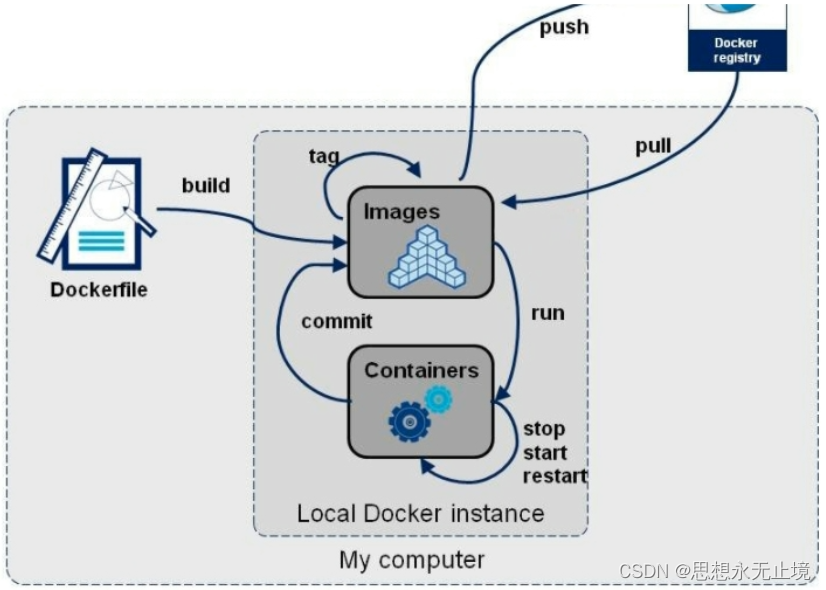
安装
https://docs.docker.com/engine/reference/builder/
Docker并非是一个通用的容器工具,它依赖于已存在并运行的Linux内核环境。
Docker实质上是在已经运行的Linux下制造了一个隔离的文件环境,因此它执行的效率几乎等同于所部署的Linux主机。
因此,Docker必须部署在Linux内核的系统上。如果其他系统想部署Docker就必须安装一个虚拟Linux环境。
在Windows上部署Docker的方法都是先安装一个虚拟机,并在安装Linux系统的的虚拟机中运行Docker。
哪怕是不安装VMware的windows版本的docker,也是基于windows自带的hyper-v加上wsl组合构建了一个GNU/Linux虚拟机,只是这个虚拟机对我们隐藏了,进入docker实例后用uname -a命令可以看到。

windows版本的安装:
第一步,打开官网https://www.docker.com/get-started/下载exe
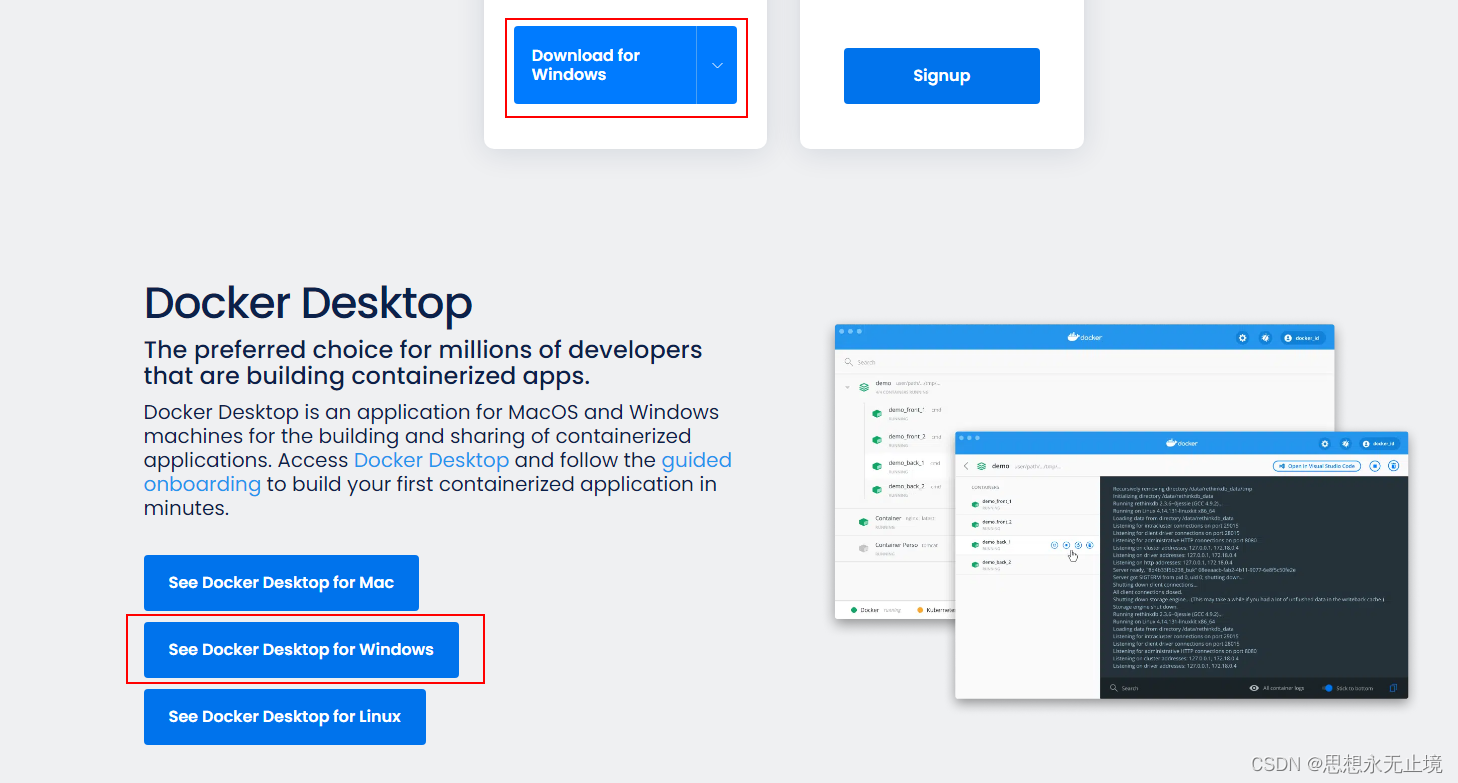
第二步,安装wsl。
win10及以上打开PowerShell,输入wsl --install并回车,其他版本参阅微软官网:https://docs.microsoft.com/zh-cn/windows/wsl/install
第三步,开启虚拟机平台。
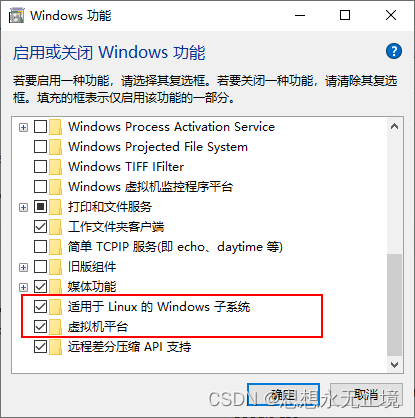
第四步,开启hyper-v
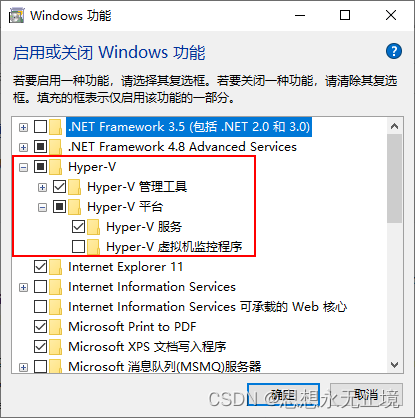
没有hyper-v的,随便新建一个bat或cmd文件,文件内容如下:
pushd "%~dp0"
dir /b %SystemRoot%\servicing\Packages\*Hyper-V*.mum >hyper-v.txt
for /f %%i in ('findstr /i . hyper-v.txt 2^>nul') do dism /online /norestart /add-package:"%SystemRoot%\servicing\Packages\%%i"
del hyper-v.txt
Dism /online /enable-feature /featurename:Microsoft-Hyper-V-All /LimitAccess /ALL
然后运行你新建的bat或cmd文件即可。然后再去windows功能里开启hyper-v。
第五步,双击下载的Docker Desktop Installer.exe安装。
centos7安装docker:
sudo yum install -y yum-utils
sudo yum-config-manager \
--add-repo \
https://download.docker.com/linux/centos/docker-ce.repo
sudo yum install docker-ce docker-ce-cli containerd.io docker-compose-plugin
sudo systemctl start docker
sudo docker run hello-world
官网安装教程:https://docs.docker.com/engine/install/centos/
修改公有库镜像
打开:https://cr.console.aliyun.com/cn-hangzhou/instances/mirrors
sudo mkdir -p /etc/docker
sudo tee /etc/docker/daemon.json <<-'EOF'
{
"registry-mirrors": ["https://qg9o8o3o.mirror.aliyuncs.com"]
}
EOF
sudo systemctl daemon-reload
sudo systemctl restart docker
三大概念
仓库,类似于maven仓库
仓库(Repository)是集中存放镜像文件的场所。类似于Maven仓库,存放各种jar包的地方;github仓库,存放各种git项目的地方;
Docker公司提供的官方registry被称为Docker Hub,存放各种镜像模板的地方。
仓库分为公开仓库(Public)和私有仓库(Private)两种形式。
最大的公开仓库是Docker Hub(https:/hub.docker.com/),存放了数量庞大的镜像供用户下载。国内的公开仓库包括阿里云、网易云等。
镜像 ,类似于java类
Docker镜像(Image)就是一个只读的模板。镜像可以用来创建Docker容器,一个镜像可以创建很多容器。
它也相当于是一个root文件系统。比如官方镜像centos:7就包含了完整的一套centos:7最小系统的root文件系统。
相当于容器的“源代码”,docker镜像文件类似于Java的类模板,而docker容器实例类似于java中new出来的实例对象。
镜像是一种轻量级、可执行的独立软件包,用来打包软件运行环境和基于运行环境开发的软件,它包含运行某个软件所需的所有内容,包括代码、运行时、库、环境变量和配置文件。
UnionFS
UnionFS(联合文件系统): Union文件系统( UnionFS)是一种分层、轻量级并且高性能的文件系统,它支持对文件系统的修改作为
一次提交来一层层的叠加,同时可以将不同目录挂载到同一个虚拟文件系统下( unite several directories into a single virtual
filesystem)。 Union文件系统是 Docker镜像的基础。镜像可以通过分层来进行继承,基于基础镜像(没有父镜像),可以制作各种具体的应用镜像。
特性:一次同时加载多个文件系统,但从外面看起来,只能看到一个文件系统,联合加载会把各层文件系统叠加起来,这样最终的文件系统会包含所有底层的文件和目录。
Docker镜像加载原理
docker的镜像实际上由一层一层的文件系统组成,这种层级的文件系统 UnionFS。
bootfs( boot file system)主要包含 bootloader和 kernel, bootloader主要是引导加载 kernel, Linuxl刚启动时会加载 oootfs文件系统,在
Docker镜像的最底层是 bootfs。这一层与我们典型的 Linux/Unix系统是一样的,包含boot加载器和内核。当boot加载完成之后整个内核
就都在内存中了,此时内存的使用权已由 bootfs:转交给内核,此时系统也会卸载 bootfs。
rootfs( root file system),在 bootfs.之上。包含的就是典型 Linux系统中的/dev,/proc,/bin,/etc等标准目录和文件。 rootfs就是各种不
同的操作系统发行版,比如 Ubuntu, Centos等等。

对于一个精简的OS, rootfs可以很小,只需要包括最基本的命令、工具和程序库就可以了,因为底层直接用Host的 kernel,自己只需要提供 rootfs就行了,这就是为什么docker上安装一个linux只需要200MB。由此可见对于不同的 linux发行版, bootfs基本是一致的, rootfs会有差别,因此不同的发行版可以公用 bootfs。
镜像就像千层饼
镜像就像一个运维版本的pom文件,记住pom可以继承,也可以依赖别的pom,最底层都依赖jdk的rt.jar,对docker来说也一样,底层依赖的都是linux内核。

Docker镜像都是只读的(就像我们不能改别人的jar代码),当容器启动时,一个新的可写层被加载到镜像的顶部。这一层通常被称作“容器”(类似新建了一个maven项目,定义好了pom依赖),“容器层”之下的都叫“镜像层”。
容器 ,类似于java对象
1从面向对象角度
Docker利用容器(Container)独立运行的一个或一组应用,应用程序或服务运行在容器里面,容器就类似于一个虚拟化的运行环境,容器是用镜像创建的运行实例。就像是Java中的类和实例对象一样,镜像是静态的定义,容器是镜像运行时的实体。容器为镜像提供了一个标准的和隔离的运行环境,它可以被启动、开始、停止、删除。每个容器都是相互隔离的、保证安全的平台。
2从镜像容器角度
可以把容器看做是一个简易版的Linux环境(包括root用户权限、进程空间、用户空间和网络空间等)和运行在其中的应用程序。
常用命令


镜像相关命令
docker search
从镜像仓库(Docker Hub)中查找镜像。
#查找镜像名或描述里包含java并且收藏数大于10的镜像
docker search -f stars=10 java
docker pull
pull Pull an image or a repository from the docker registry server#从 docker镜像源服务器拉取指定镜像或者库镜像。
从镜像仓库(Docker Hub)中拉取或者更新指定镜像,类似于npm的install、git的pull。
#拉取最新的mysql镜像
docker pull mysql:latest
#拉取5.6版本的mysql镜像
docker pull mysql:5.6
镜像查找顺序
docker run或者docker pull 命令首先查找本地的镜像,然后查找公有库的镜像。
docker images
images List images #列出当前所有镜像
参数说明:
-a :列出本地所有的镜像(含中间映像层,默认情况下,过滤掉中间映像层);
--digests :显示镜像的摘要信息;
-f :显示满足条件的镜像;
--format :指定返回值的模板文件;
--no-trunc :显示完整的镜像信息;
-q :只显示镜像ID。
docker images
docker images --digests
docker images -q
docker images ls
容器相关命令
docker run
run Run a command in a new container#创建一个新的容器并运行一个命令
格式
docker run [OPTIONS] IMAGE [COMMAND] [ARG...]
使用镜像生产容器实例。
OPTIONS参数说明:
-a: 指定标准输入输出内容类型,可选 STDIN/STDOUT/STDERR 三项;
-d: 后台运行容器,并返回容器ID,即启动守护式容器
-i: 以交互模式运行容器,通常与 -t 同时使用;
-P: 随机端口映射,容器内部端口随机映射到主机的端口
-p: 指定端口映射,格式为:主机(宿主)端口:容器端口
一共有以下四种格式:
ip:hostPort:containerPort
ip::containerPort
hostPort: containerPort
containerPort
-t: 为容器重新分配一个伪输入终端,通常与 -i 同时使用;
--name: 为容器指定一个名称;
--dns: 指定容器使用的DNS服务器,默认和宿主一致;
--dns-search : 指定容器DNS搜索域名,默认和宿主一致;
-h: 指定容器的主机名;
-e : 设置环境变量,如-e username="xxx";
--env-file: 从指定文件读入环境变量;
--cpuset: 绑定容器到指定CPU运行,如-cpuset="0-2" 或者--cpuset="0,1,2";
-m :设置容器使用内存最大值;
--net: 指定容器的网络连接类型,支持 bridge/host/none/container: 四种类型;
--link: 添加链接到另一个容器;
--expose: 开放一个端口或一组端口;
--volume , -v: 绑定一个卷
#运行mysql容器简易格式
docker run -p 宿主机端口:容器内端口 -e MYSQL_ROOT_PASSWORD="密码" -d 镜像名
#运行mysql:5.6镜像,用宿主机3307端口绑定容器3306端口,传入环境变量MYSQL_ROOT_PASSWORD="123456",并获取返回的容器ID
docker run -p 3307:3306 -e MYSQL_ROOT_PASSWORD="123456" -d mysql:5.6
#使用镜像nginx:latest以交互模式启动一个容器,在容器内执行/bin/bash命令。
docker run -it nginx:latest /bin/bash
#使用镜像tomcat:latest以daemon(后台)模式启动一个容器
docker run -d -p 8080:8080 tomcat:latest
docker exec
exec Run a command in an existing container#在已存在的容器上运行命令。
参数说明:
-d:分离模式: 在后台运行
-i:即使没有附加也保持STDIN 打开
-t:分配一个伪终端
#在容器中以交互模式执行容器内/root/mysh.sh脚本
docker exec -it 容器ID或者容器Name /bin/sh /root/mysh.sh
#在容器中开启一个交互模式的终端
docker exec -it 容器ID或者容器Name /bin/bash
#在容器中运行ls -l并返回结果,并不真的进入容器。
docker exec -t 容器ID或者容器Name ls -l /tmp
docker attach
attach Attach to a running container #当前 shell下 attach连接指定运行镜像
和docker exec类似。
区别:
attach
直接进入容器启动命令的终端,不会启动新的进程。
exec
是在容器中打开新的终端,并且可以启动新的进程。
docker start、docker stop、docker restart
start Start a stopped containers#启动一个或多个已经被停止的容器
stop Stop a running containers#停止一个运行中的容器
restart Restart a running container#重启运行的容器
pause Pause all processes within a container#暂停容器
数据卷相关命令
docker volume
管理容器数据卷。
#列出数据卷
docker volume ls
#只删除数据卷,如果还有容器引用该数据卷,则删除失败。
docker volume rm 数据卷名
#删除所有未被使用的数据卷,不指定名称。
docker volume prune
查询信息相关命令
docker system
管理docker
参数说明:
df 显示docker磁盘使用情况
events 从服务器获取实时事件
info 显示整个系统的信息
prune 删除未使用的数据
一般只用docker system df,其他都用不上。
docker system df

docker ps
ps List containers #列出容器列表
列出正在运行的容器(默认),加-a参数显示全部容器不管是否正在运行,加-q参数只显示容器ID。
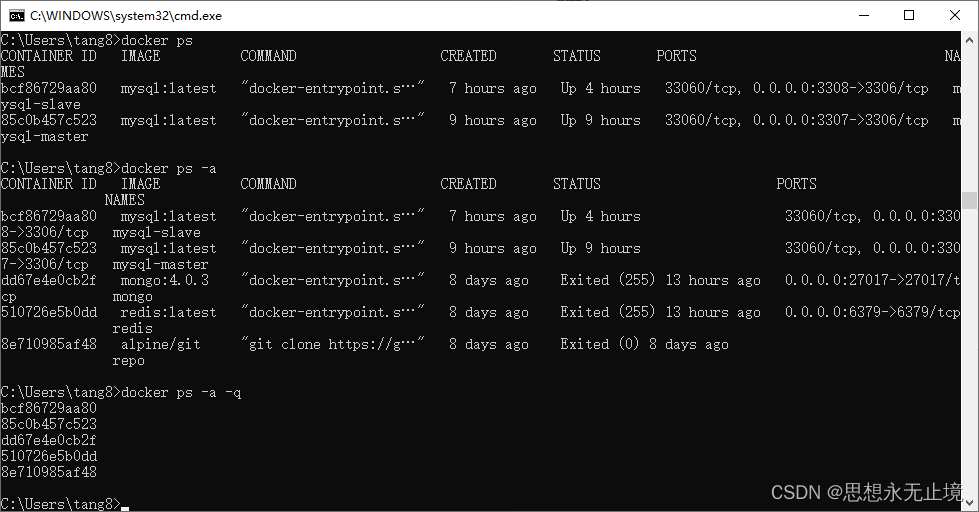
docker ps 容器
用于查看容器的整体运行信息,和linux里的ps类似。
格式:
docker ps 容器ID
docker logs
logs Fetch the logs of a container#输出当前容器日志信息
docker logs -f -t -tail 显示的行数 容器ID
-t是加入时间戳
-f跟随最新的日志打印
-tail数字显示最后多少条
示例:
#查看容器最新的200行日志
docker logs -t -f --tail 200 3ba7fb9a7016
docker top
top Lookup the running processes of a container#查看容器中运行的进程信息,和linux里的top类似。
格式:
docker top 容器ID
docker inspect
inspect Return low- level information on a container#查看容器详细信息
查看容器内部结构信息,返回一个层级结构的json。
docker inspect 容器ID
管理镜像和容器相关命令
docker rm、docker rmi
docker rm:删除一个或多个容器
docker rmi:删除一个或多个镜像
docker cp
cpCopy files/ folders from the containers filesystem to the host path#从容器中拷贝指定文件或者目录到宿主机中
docker cp 容器ID:容器内路径 目的主机路径
#拷贝文件至文件夹中
docker cp 80b9a3588ab9: /tmp/yum.log /root
#拷贝文件内容至文件中
docker cp 80b9a3588ab9: /tmp/yum.log /root/backyum.log
cp命令还可以将宿主机的文件拷贝到容器中
docker cp 目的主机路径 容器ID:容器内路径
docker kill
kill Kill a running container#强行停止运行某个容器
docker kill 容器ID
docker build
build Build an image from a Dockerfile #使用 Dockerfile 创建镜像。
参数说明:
--build-arg:设置镜像创建时的变量;
--cpu-shares :设置 cpu 使用权重;
--cpu-period :限制 CPU CFS周期;
--cpu-quota :限制 CPU CFS配额;
--cpuset-cpus :指定使用的CPU id;
--cpuset-mems :指定使用的内存 id;
--disable-content-trust :忽略校验,默认开启;
-f :指定要使用的Dockerfile路径;
--force-rm :设置镜像过程中删除中间容器;
--isolation :使用容器隔离技术;
--label :设置镜像使用的元数据;
-m :设置内存最大值;
--memory-swap :设置Swap的最大值为内存+swap,"-1"表示不限swap;
--no-cache :创建镜像的过程不使用缓存;
--pull :尝试去更新镜像的新版本;
--quiet, -q :安静模式,成功后只输出镜像 ID;
--rm :设置镜像成功后删除中间容器;
--shm-size :设置/dev/shm的大小,默认值是64M;
--ulimit :Ulimit配置。
--squash :将 Dockerfile 中所有的操作压缩为一层。
--tag, -t: 镜像的名字及标签,通常 name:tag 或者 name 格式;可以在一次构建中为一个镜像设置多个标签。
--network: 默认 default。在构建期间设置RUN指令的网络模式
示例:
准备好Dockerfile文件:
文件名:Dockerfile和.dockerignore,内容如下:
FROM centos:latest
VOLUME ["/dataVolume1", "/dataVolume2"]
CMD echo "HelloWord, --------success1"
CMD /bin/bash
文件名:.dockerignore,内容如下:
*
将这两个文件用ssh上传到宿主机的某个目录,我是新建并丢到了/vmhost
然后运行:
docker build -f /vmhost/Dockerfile -t mytest/centos:latest .
不要落掉结尾的"."。
运行:
docker run -it --privileged=true mytest/centos /bin/bash
docker commit
commit Create a new image from a container changes#提交当前容器为新的镜像
docker commit -m="提交的描述信息" -a="作者" 容器ID 要创建的目标镜像名:[标签名]
1.pulltomcat镜像到本地并成功运行
2.故意删除上一步镜像生产tomcat容器的文档
3.也即当前的tomcati运行实例是一个没有文档内容的容器,以它为模板commit一个没有doc的tomcat新镜像my/tomcat01
docker commit -m="tzc" -a="tzc" tomcat8000 test/tomcat:myfull
4.启动我们的新镜像并和原来的对比
其他命令
createCreate a new container #创建一个新的容器,同run,但不启动容器
diff Inspect changes on a container’’ s filesystem#查看 docker容器变化
events Get real time events from the server#从 docker服务获取容器实时事件
history Show the history of an image#展示一个镜像形成历史
info Display system-wide information#显示系统相关信息
export Stream the contents of a container as a tar archive#导出容器的内容流作为一个tar归档文件[对应 import]
import Create a new filesystem image from the contents of a tarball i#从tar包中的内容创建一个新的文件系统映像[对应 export]
load Load an image from a tar archive#从一个tar包中加载一个镜像[对应save]
login Register or Login to the docker registry server#注册或者登陆一个 docker源服务器
logout Log out from a Docker registry server#从当前 Docker registry退出
port Lookup the public.- facing port which is NAT- ed to PRIVATE_PORT#查看映射端口对应的容器内部源端口
push Push an image or a repository to the docker registry server#推送指定镜像或者库镜像至 docker源服务器
rm Remove one or more containers#移除一个或者多个容器
rmi Remove one or more images#移除一个或多个镜像[无容器使用该镜像才可删除,否则需删除相关容器才可继续或-f强制删除]
save Save an image to a tar archive#保存一个镜像为一个tar包[对应load]
search Search for an image on the Docker Hub#在 docker hub中搜索镜像
tag Tag an image into a repository#给源中镜像打标签
unpause Unpause a paused container #取消暂停容器
version Show the docker version informatior#査看 docker版本号
wait Block until a container stops, then print its exit code#截取容器停止时的退出状态值
更多的命令参见官方文档:
https://docs.docker.com/engine/reference/commandline/docker/
以及菜鸟教程:
https://www.runoob.com/docker/docker-command-manual.html
以后台模式运行容器会导致容器自杀
使用镜像 centos: latest以后台模式启动一个容器
docker run -d centos
问题:然后 docker ps-a进行查看,会发现容器已经退出
很重要的要说明的一点: Docker在容器后台运行,就必须有一个前台进程.
容器运行的命令如果不是那些一直挂起的命令(比如运行top,tail),就是会自动退出的。
这个是 dockerl的机制问题,比如你的web容器,我们以 nginx为例,正常情况下,我们配置启动服务只需要启动响应的 service即可。例如
service nginx start
但是,这样做, nginx为后台进程模式运行,就导致 dockeri前台没有运行的应用,
这样的容器后台启动后,会立即自杀因为他觉得他没事可做了.
所以,最佳的解决方案:
一、将你要运行的程序以前台进程的形式运行。
二、让容器持续性干活,让docker感知它还在工作。
docker run -d centos /bin/sh -c "while true; do echo hello zzyy; sleep 2; done"
容器数据卷
Docker容器产生的数据,如果不通过 docker commit生成新的镜像,使得数据做为镜像的一部分保存下来,那么当容器删除后,数据自然也就没有了。为了能保存数据在 docker中我们使用数据卷,有点像redis的rdb、aof持久化。
卷就是目录或文件,存在于一个或多个容器中,由 docker挂载到容器,但不属于联合文件系统,因此能够绕过 Union File System提供
一些用于持续存储或共享数据的特性:
卷的设计目的就是数据的持久化,完全独立于容器的生存周期,因此 Docker不会在容器删除时删除其挂载的数据卷。
特点:
1.数据卷独立于容器
2.数据卷的生命周期和容器无关,数据卷的生命周期一直持续到没有容器使用它为止
3.数据卷可在容器之间共享或重用数据
4:卷中的更改可以直接生效
5:数据卷中的更改不会包含在镜像的更新中
6.容器能完成主机到容器和容器到主机的文件共享
结论:容器之间配置信息的传递,数据卷的生命周期一直持续到没有容器使用它为止
一般配合docker run命令一起使用。
格式:
docker run -v 宿主机绝对路径:容器内绝对路径:读写模式(默认可读可写)
读写模式:
:ro只读,只允许主机的数据单向传输给容器,不允许容器内修改。
rw可读可写。
示例:
docker run -d -p 3306:3306 --privileged=true -v "C:/Users/tang8/.docker/mydata/mysql/log":"/var/log/mysql" -v "C:/Users/tang8/.docker/mydata/mysql/data":"/var/lib/mysql" -v "C:/Users/tang8/.docker/mydata/mysql/conf":"/etc/mysql/conf.d" -e MYSQL_ROOT_PASSWORD="123456" --name mysql mysql:latest
docker run -d -p 3306:3306 --privileged=true -v "C:/Users/tang8/.docker/mydata/mysql/log":"/var/log/mysql" -v "C:/Users/tang8/.docker/mydata/mysql/data":"/var/lib/mysql" -v "C:/Users/tang8/.docker/mydata/mysql/conf":"/etc/mysql/conf.d" -e MYSQL_ROOT_PASSWORD="123456" --name mysql mysql:latest
继承数据卷:
在docker run命令上增加参数--volumes-from 容器ID,那么此次运行的容器即可和volumes-from指定的容器共享所有数据卷。
--volumes-from 容器ID或容器名称
docker run -d -p 3306:3306 --privileged=true --volumes-from 000xxx --name mysql mysql:latest
如何删除数据卷:
删除容器时将数据卷一并删除,如果还有别的容器引用该数据卷,则删除失败。
docker rm -v 容器ID|数据卷名
只删除数据卷,如果还有容器引用该数据卷,则删除失败。
docker volume rm 数据卷名
删除所有未被使用的数据卷,不指定名称。
docker volume prune
DockerFile
dockerfile类似于maven的pom.xml,可以说是非常像。
镜像就是使用maven build指定的pom.xml文件生成的结果,一般是jar或者war。
容器就像运行的jar、war。
规则
1:每条保留字指令都必须为大写字母且后面要跟随至少一个参数
2:指令按照从上到下,顺序执行
3:#表示注释
4:每条指令都会创建一个新的镜像层,并对镜像进行提交
流程
(1) docker,从基础镜像运行一个容器
(2) 执行一条指令并对容器作出修改
(3) 执行类似docker commit的操作提交一个新的镜像层
(4) docker再基于刚提交的镜像运行一个新容器
(5) 执行 dockerfile中的下一条指令直到所有指令都执行完成
保留关键字
FROM
继承自哪个镜像。
docker提供了一下基础镜像(如scratch),类似于java的rt.jar.java.lang.Object.java。
MAINTAINER
镜像维护者的姓名和邮箱地址
RUN
容器构建时需要运行的命令
EXPOSE
当前容器对外暴露出的端口
WORKDIR
指定在创建容器后,终端默认登陆的进来工作目录
ENV
用来在构建镜像过程中设置环境变量
ENV MY_PATH /usr/mytest
这个环境变量可以在后续的任何RUN指令中使用,这就如同在命令前面指定了环境变量前缀一样;
也可以在其它指令中直接使用这些环境变量,比如: WORKDIR$MY_PATH
ADD
将宿主机目录下的文件拷贝进镜像且ADD命令会自动处理URL和解压tar压缩包
类似ADD,拷贝文件和目录到镜像中。
COPY
将从构建上下文目录中<源路径>的文件/目录复制到新的一层的镜像内的<目标路径>位置
VOLUME
容器数据卷,用于数据保存和持久化工作
CMD
指定一个容器启动时要运行的命令
Dockerfile中可以有多个CMD指令,但只有最后一个生效,CMD会被 docker run之后的参数替换
CMD指令
CMD容器启动命令
CMD指令的格式和RUN相似,也是两种格式:
shell格式:CMD<命令>
exec格式:CMD["可执行文件","参数1","参数2"…]
参数列表格式:CMD["参数1","参数2"…]。在指定了 ENTRYPOINT指令后,用CMD指定具体的参
数。
ENTRYPOINT
指定一个容器启动时要运行的命令
ENTRYPOINT的目的和CMD一样,都是在指定容器启动程序及参数
ONBUILD
当构建一个被继承的 Dockerfilel时运行命令,父镜像在被子继承后父镜像的 onbuild被触发
案例
#配置默认进入的目录
ENV MYPATH /usr/local
WORKDIR SMYPATH
#配置java与 tomcat环境变量
ENV JAVA HOME /usr/local/jdk1.8.0_171
ENV CLASSPATH $JAVA_HOME/lib/dt.jar: $JAVA_HOME/lib/tools.jar
ENV CATALINA_HOME /usr/local/apache-tomcat-9.0.8
ENV CATALINA_BASE /usr/local/apache-tomcat-9.0.8
ENV PATH $PATH: $JAVA_HOME/bin: $CATALINA_HOME/lib: $CATALINA_HOME/bin
#容器运行时监听的端口
EXPOSE 8080
#启动时运行 tomcat
ENTRYPOINT ["/usr/local/apache-tomcat-9.0.8/bin/startup.sh"]
CMD ["/usr/local/apache-tomcat-9.0.8/bin/catalina.sh","run"]
CMD /usr/local/apache-tomcat-9.0.8/bin/startup.sh & tail -F /usr/local/apache-tomcat-9.0.8/bin/logs/catalina.out
推送镜像到阿里云
1.进入实例列表界面
https://cr.console.aliyun.com/cn-hangzhou/instances
点击创建个人实例
设置Registry登录密码
2.进入镜像列表
点击创建仓库镜像
选本地仓库
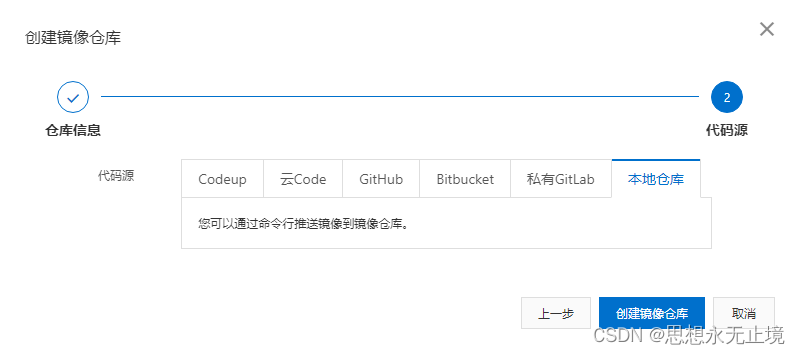
3.在创建好的镜像列表中,点击你刚刚创建的那个镜像的“镜像名称”或者“管理”进入基本信息页面。
4.在基本信息页面根据阿里云的操作说明进行操作即可。























 7227
7227











 被折叠的 条评论
为什么被折叠?
被折叠的 条评论
为什么被折叠?








